win11把任务栏移顶部 win11任务栏调整到屏幕顶部教程
更新时间:2024-12-25 16:54:58作者:yang
在Windows 11中,微软对传统的任务栏进行了诸多改进,让用户体验更为流畅,对于一些习惯于将任务栏置于屏幕顶部的用户来说,默认的底部位置可能显得不够方便。虽然Windows 11并未提供直接的选项来将任务栏移动到顶部,但通过一些简单的技巧和设置,用户依然可以实现这一目标。本文将为大家提供详细的步骤指导,帮助你轻松调整任务栏的位置,让操作更加符合个人习惯。无论是为了提升工作效率,还是为了个人喜好,掌握这项技巧都能大大改善你的使用体验。
win11任务栏移动顶部教程1、首先打开开始菜单,在其中搜索“regedit”并进入“注册表编辑器”。
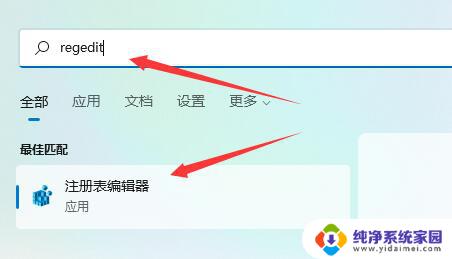
2、然后进入“计算机\HKEY_CURRENT_USER\Software\Microsoft\Windows\CurrentVersion\Explorer\StuckRects3”路径。
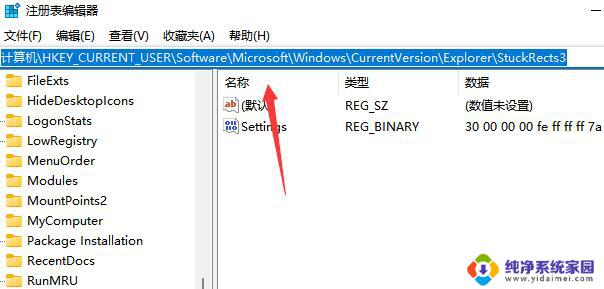
3、然后将合并任务栏按钮修改为“从不”或者“当任务栏被占满时”就可以自动不折叠了。
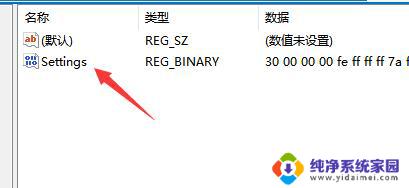
4、接着将第二行“FE”列下的如图所示数字修改为“01”。
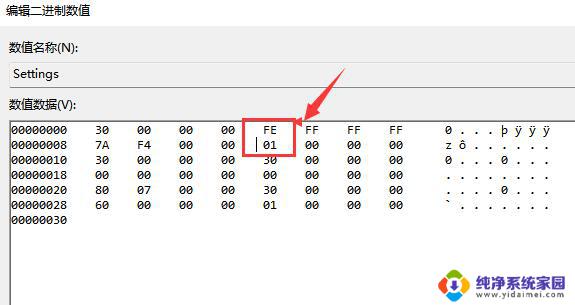
5、修改完成后重启电脑,就可以发现任务栏移动到上面了。
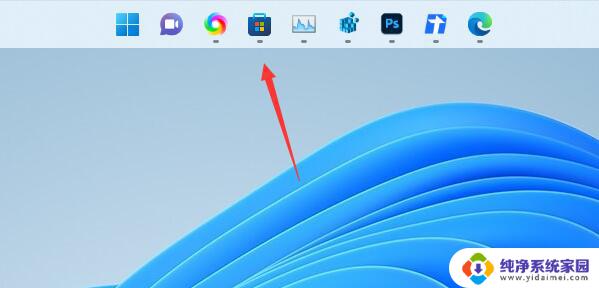
以上就是win11把任务栏移顶部的全部内容,有出现这种现象的小伙伴不妨根据小编的方法来解决吧,希望能够对大家有所帮助。
win11把任务栏移顶部 win11任务栏调整到屏幕顶部教程相关教程
- win11怎么把任务栏移到上方 win11任务栏如何调整到屏幕顶部
- win11任务栏 移动到顶上 win11如何将任务栏移动到顶部
- win11最新版本可以拖动文件到任务栏了吗 Windows11任务栏移动到屏幕顶部步骤
- win11把任务栏移到屏幕左侧 Win11如何将任务栏移动到左侧
- win11文件夹顶部此电脑栏不见了 win11任务栏消失了怎么解决
- win11底部任务栏小图标 win11任务栏图标大小怎么调整
- win11任务栏到左边 Win11系统如何将任务栏移动到屏幕左侧
- win11怎么把底部透明 win11底部任务栏透明教程
- win11任务栏显示全部图标 Win11如何设置任务栏显示全部图标
- windows11底部任务栏在左边 Windows 11任务栏怎么放到屏幕左边
- win11如何关闭协议版本6 ( tcp/ipv6 ) IPv6如何关闭
- win11实时防护自动开启 Win11实时保护老是自动开启的处理方式
- win11如何设置网页为默认主页 电脑浏览器主页设置教程
- win11一个屏幕分四个屏幕怎么办 笔记本如何分屏设置
- win11删除本地账户登录密码 Windows11删除账户密码步骤
- win11任务栏上图标大小 win11任务栏图标大小调整方法